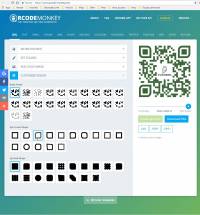Créer des QR Codes
La création d'un QR code est assez simple. On peut le faire avec des outils en-ligne ou en installant un logiciel sur son PC
Créer des QR Codes en ligne
Trouver le générateur qui permet de le customiser avec son logo et sa couleur est un peu plus compliqué,
⇒ voici les étapes à suivre pour créer un QR-Code comme celui-là 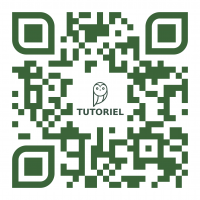 et garder des QR-codes homogènes :
et garder des QR-codes homogènes :
- Rdv sur : https://www.qrcode-monkey.com/
- Sélectionner l'onglet “URL” si ce n'est pas fait par defaut.
- Sélectionner le champ “Enter content” et y coller l'URL de la page vers laquelle le QR-code doit pointer.
- Sélectionner le champ “Set color” et entrer le code #3B6439 dans Foreground color en Single color (garder #FFFFFF comme Background color)
- Augmenter la qualité à “High Quality”
- Cliquer sur “Create QR Code” pour avoir un aperçu du résultat
- Cliquer sur “Download PNG” pour recuperer le résultat prêt à imprimer
- Une fois le QR code téléchargé, il est possible de l'imprimer sur une page d'étiquettes autocollante. (format perso en PJ “Format_impression_etiquettes.xlsx”)
Ubuntu
Installer Qreator :
- sudo add-apt-repository ppa:qreator-hackers/qreator-stable
- sudo apt update
- sudo apt install qreator python-qrencode